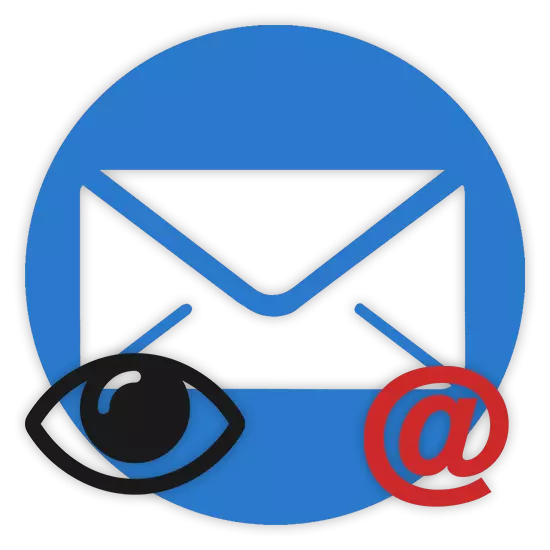
အင်တာနက်အသုံးပြုသူများနှင့်အထူးသဖြင့်စာတိုက် 0 န်ဆောင်မှုများထဲတွင်အသစ်သောစာတိုက် 0 န်ဆောင်မှုများအနက်များပြားလာသောလူ ဦး ရေအမြောက်အများရှိသည်။ သတ်မှတ်ထားသောအင်္ဂါရပ်ကို အခြေခံ. ဤဆောင်းပါးသည်သင်၏ကိုယ်ပိုင်ရှိခဲ့ကြောင်းသင်ရှာဖွေနိုင်သည့်နည်းခေါင်းစဉ်ဖြင့်အသေးစိတ်ဖော်ပြထားသည်။
သင်၏ပို့စ်၏လိပ်စာကိုလေ့လာခြင်း
စတင်ရန် "Login" နယ်ပယ်မှအချက်အလက်များကိုမှတ်မိစေကာမူ 0 န်ဆောင်မှုကိုမခွဲခြားဘဲ 0 န်ဆောင်မှုကိုမခွဲခြားဘဲအီးမေးလ်လိပ်စာကိုရှာဖွေရန်သတိပြုသင့်သည်။ တစ်ချိန်တည်းမှာပင်အီးမေးလ်အပြည့်အစုံတွင်ခွေး၏သင်္ကေတပြီးနောက် 0 န်ဆောင်မှု၏ဒိုမိန်းအမည်လည်းပါဝင်သည်။
တစ်စုံတစ် ဦး ၏အကောင့်မှလိပ်စာတစ်ခုမှလိပ်စာတစ်ခုရှာဖွေရန်လိုအပ်ပါက၎င်းကိုတစ်ခုတည်းသောနည်းလမ်းမှာပိုင်ရှင်အတွက်တောင်းဆိုလိမ့်မည်။ ဒီလိုမှမဟုတ်ရင်ဒီအချက်အလက်အမျိုးအစားကိုအသုံးပြုသူသဘောတူညီချက်ကကာကွယ်ထားပြီး 0 န်ဆောင်မှုတွေကထုတ်ဖော်ပြောဆိုလို့မရပါဘူး။
မေးခွန်း၏အနှစ်သာရသို့တိုက်ရိုက်ကြည့်ခြင်းအားဖြင့်သင်၏အကောင့်မှလိပ်စာ၏လိပ်စာကိုနည်းလမ်းများစွာဖြင့်သင်ရှာဖွေတွေ့ရှိနိုင်သည့်အချက်ကိုကြိုတင်မှာကြားထားရန်လည်းအရေးကြီးသည်။ သို့သော်၎င်းတို့သည် Post Service 0 ဘ်ဆိုဒ်တွင်အောင်မြင်စွာခွင့်ပြုချက်ဖြင့်သာပြုလုပ်ပြီးမှသာရရှိနိုင်သည်။
မေးလ်ကိုတိုက်ရိုက်လက်လှမ်းမမီနိုင်မှုတွင်ရှာဖွေခြင်းကို အသုံးပြု. သိမ်းဆည်းထားသောသတင်းအချက်အလက်အတွက် browser ဒေတာဘေ့စ်ကိုစစ်ဆေးနိုင်သည်။
ခရိုမီယမ်၏ဘာသာရပ်အပေါ်မည်သို့လုပ်ဆောင်သည်ကိုအတိုချုပ်ဖော်ပြပါမည်။
- Web browser ၏အဓိက menu မှတစ်ဆင့် "Settings" အပိုင်းကို overcover overcover လုပ်ပါ။
- parameters တွေကိုနှင့်အတူစာမျက်နှာမှတဆင့် scroll လုပ်ပြီး "အပို" စာရင်းကိုချဲ့ထွင်။
- "password များနှင့်ပုံစံများ" ပိတ်ပင်တားဆီးမှုတွင် "set up" ခလုတ်ကိုသုံးပါ။
- "Password Search" နယ်ပယ်တွင်စာမျက်နှာ၏ညာဘက်ခြမ်းတွင်ညာဘက်ခြမ်းတွင်ခွေးသင်္ကေတအပါအ 0 င်စာ၏ domain name ကိုရိုက်ထည့်ပါ။
- တိကျမှန်ကန်မှုအရ, သင်သည် query တစ်ခုအနေဖြင့်သေတ္တာ၏ URL ကိုအသုံးပြုပြီးမေးလ်ကိုရှာဖွေနိုင်သည်။
- ယခုစာရင်းတွင်လိုအပ်သောအီးမေးလ်ကိုရှာဖွေရန်နှင့်ရည်ရွယ်ထားသောရည်ရွယ်ချက်အတွက်အသုံးပြုသည်။
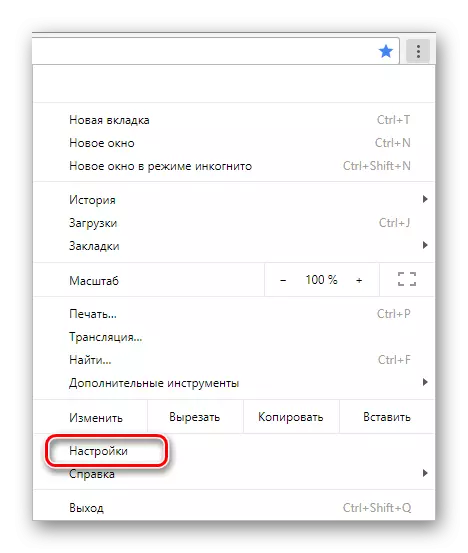
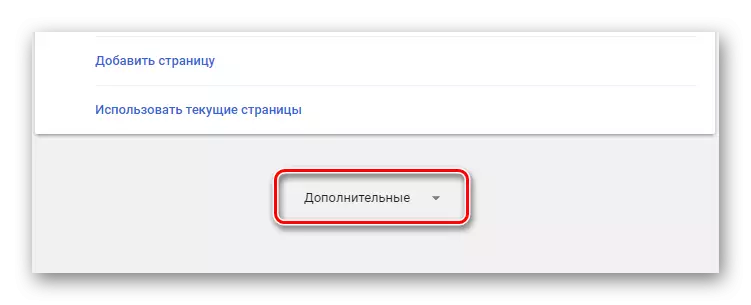
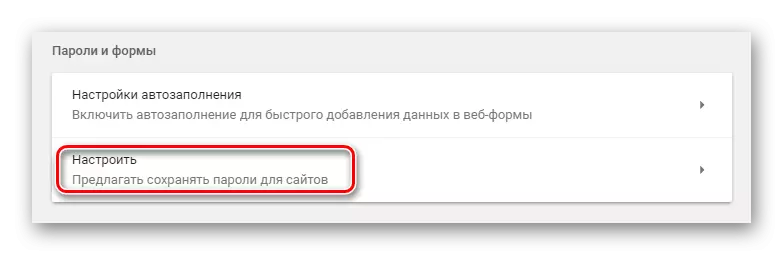
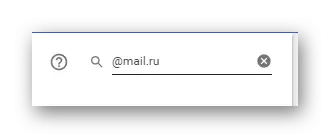
စာတိုက် 0 န်ဆောင်မှုတိုင်းနီးပါးသည်အကောင့်အတွင်းရှိအခြေခံဒိုမိန်းအမည်ကိုပြောင်းလဲနိုင်စွမ်းကိုပေးသည်။ ထို့ကြောင့်သတိထားပါ။
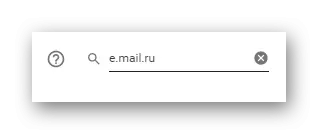
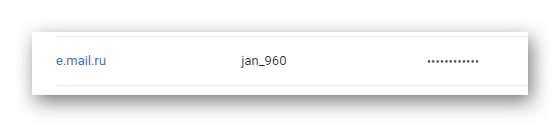
အချိန်အားလုံးအပြင်အက္ခရာများဖန်တီးသောအခါတက်ကြွသောအီးမေးလ်ကိုပြသသည်။
- ဤစာပို့ဝန်ဆောင်မှု၏အဓိကစာမျက်နှာကိုသွားပြီး "ရေး" ခလုတ်ကိုနှိပ်ပါ။
- "ဘယ်သူ့ကိုမှ" "ဘယ်သူကိုမှ" စာသားပိတ်ပင်တားဆီးမှုအတွက်ဖွင့်လှစ်စာမျက်နှာထိပ်မှာ "လိုအပ်သောဒေတာကိုပြလိမ့်မည်။

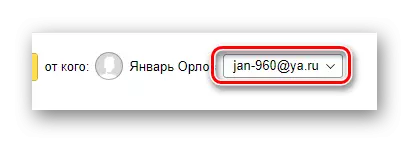
Yandex မှစာတိုက် 0 န်ဆောင်မှုနှင့်အတူဤတွင်သင်ပြီးဆုံးနိုင်သည်။
mail.ru.
Mail.ru အီးမေးလ်လဲလှယ်ရေး 0 န်ဆောင်မှုသည်လိုအပ်သောအချက်အလက်များကို Yandex ထက် ပို. ပွင့်လင်းသောပုံစံဖြင့်ရယူနိုင်သည်။ ဤစနစ်တွင်အကောင့်ရှိအကောင့်သည် MailBu Site ၏လက်အောက်ခံ 0 န်ဆောင်မှုအားလုံးနှင့်ချိတ်ဆက်ထားခြင်းကြောင့်ဤစနစ်သည် Mailbox ၏လက်အောက်ခံ 0 န်ဆောင်မှုအားလုံးနှင့်ချိတ်ဆက်ထားခြင်းကြောင့်ဖြစ်သည်။
- Mail.ru Mail.ru Mail တွင်စာများစာရင်းကိုသွားပါ။ သင်အသုံးပြုသောအကောင့်၏ login ဗားရှင်းအပြည့်အစုံကိုရှာပါ။
- သတ်မှတ်ထားသော link ကိုကျေးဇူးတင်ပါသည်, ဤဆိုဒ်၏အဓိက menu ကိုသင်နှင့်ပိုင်ရှင်၏အမည်အောက်၌အီးမေးလ်လိပ်စာကိုထုတ်ယူရန်ထိုနေရာ၏ Main menu ကိုသင်ထုတ်ဝေနိုင်သည်။
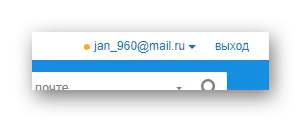
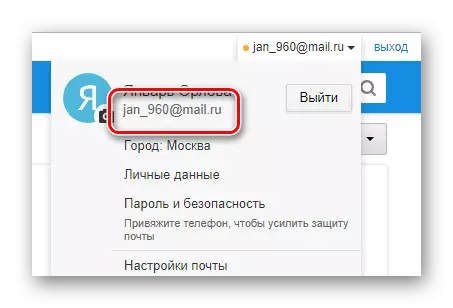
ထို့အပြင်အလွန်ရိုးရှင်းသောနည်းလမ်းကိုအနည်းငယ်ကွဲပြားသောနည်းဖြင့်လက်ခံရရှိနိုင်သည်။
- Navigation menu ကို သုံး. "အက္ခရာများ" အပိုင်းကိုဖွင့်ပါ။
- ဘယ်ဘက်အပေါ်ထောင့်တွင် "ရေးရန်အက္ခရာ" ခလုတ်ကိုနှိပ်ပါ။
- Workspace ၏ညာဘက်အခြမ်းတွင် "ပိတ်ပင်တားဆီးမှု" ကို "ပိတ်ပင်တားဆီးမှု" အတွက် "အဘယ်သူကိုမှ" link ကိုနှိပ်ပါ။ "
- ယခုအခါမက်ဆေ့ခ်ျဖန်တီးခြင်းပုံစံ၏ထိပ်ဆုံးတွင်သင်၏အီးမေးလ်လိပ်စာကိုတင်ပြမည့်လိုင်းအသစ်တစ်ခုပေါ်လာလိမ့်မည်။
- လိုအပ်ပါကသင်၏အကောင့်နှင့်သက်ဆိုင်သောအခြားအသုံးပြုသူတစ် ဦး ၏အီးမေးလ်သို့ပြောင်းလဲနိုင်သည်။
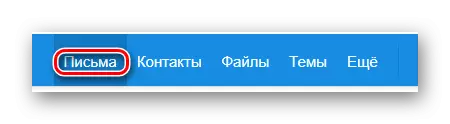
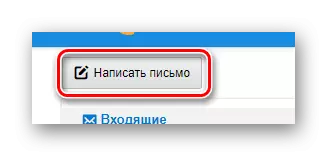


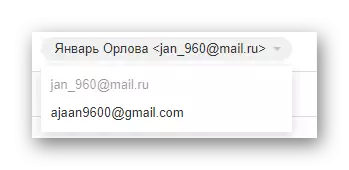
အလေ့အကျင့်ပြပွဲများအရဤအင်္ဂါရပ်သည်ဤစနစ်တွင်အကောင်အထည်ဖော်သည်။
ဆက်ဖတ်ရန်: အခြားမေးလ်သို့စာကိုမည်သို့ချည်နှောင်ရမည်နည်း
ညွှန်ကြားချက်တစ်ခုစီပြီးဆုံးပြီးနောက်, ဖော်ပြထားသည့်အတိုင်းသင်၏ကိုယ်ပိုင်အီးမေးလ်လိပ်စာရယူရန်အခက်အခဲမရှိပါ။ သင်၏အမှု၌သင်အလုပ်မလုပ်ပါကအလားတူခေါင်းစဉ်နှင့်ပတ်သက်သည့်အသေးစိတ်ဆောင်းပါးနှင့်သင့်ကိုယ်သင်အကျွမ်းတဝင်ရှိရန်သင့်အားကျွန်ုပ်တို့အကြံပြုပါသည်။
ဆက်ဖတ်ရန် - ကျွန်ုပ် login mail.ru ကိုမေ့သွားလျှင်ဘာလုပ်ရမည်နည်း
ဂျီမေးလ်။
အင်တာနက်ပေါ်တွင်ကျယ်ပြန့်သောအရင်းအမြစ်များအနက်မှတစ်ခုမှာ Google System ဖြစ်ပြီး Gmail Company Postal Service ဖြင့် Google System ဖြစ်သည်။ ဤကိစ္စတွင်သင်၏ကိုယ်ပိုင်ဒေတာများကိုအခက်အခဲများမပါ 0 င်ပါ။
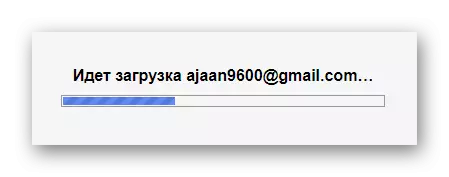
ဆိုက်၏ပင်မစာမျက်နှာကိုအဆုံးမဲ့အရေအတွက်ကိုအဆင့်မြှင့် တင်. သင်၏ system မှ download screen ကိုအမြဲတမ်းရယူနိုင်ပါသည်။
သင်အကြောင်းပြချက်တစ်ခုခုအတွက်သင်စာတိုက် 0 န်ဆောင်မှုစာမျက်နှာကိုမွမ်းမံနိုင်ပါကအနည်းငယ်ကွဲပြားသောနည်းလမ်းတစ်ခုကိုသင်ထည့်နိုင်သည်။
ဟုတ်ပါတယ်, အခြားစနစ်များအမှုကိစ္စများကဲ့သို့ပင်သင်သည်မက်ဆေ့ခ်ျအသစ်များ၏အယ်ဒီတာကိုသုံးနိုင်သည်။
- ပင်မမေးလ်စာမျက်နှာတွင်ဘယ်ဘက်ရှိအဓိက navigation menu တွင် "ရေးရန်" ခလုတ်ကိုနှိပ်ပါ။
- ယခုသင်သည် "ထံမှ" နှင့်အကျွမ်းတဝင်ရှိရန်လိုအပ်သည့်စာမျက်နှာ၏ညာဘက်အခြမ်းတွင်ရှေ့နောက်စကားကိုပြပါလိမ့်မည်။
- လိုအပ်ပါက binding ဖြစ်လျှင်ပေးပို့သူကိုပြောင်းလဲနိုင်သည်။
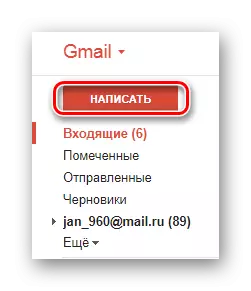
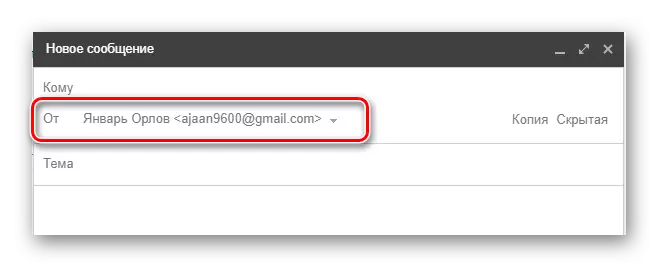
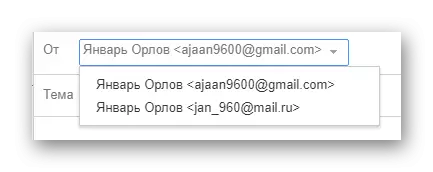
ဤအချက်မှာ, Gmail စနစ်ရှိမေးလ်လိပ်စာတစ်ခုရရှိရန်လုပ်ထုံးလုပ်နည်း၏ဖော်ပြချက်နှင့်အတူသင်ပြီးဆုံးနိုင်ပြီး၎င်းသည်လိုအပ်သောသတင်းအချက်အလက်များကိုထုတ်ဖော်ရန်လုံလောက်သောထက်မကသောကြောင့်ဖြစ်သည်။
Rambler ။
Rambler 0 န်ဆောင်မှုကိုအနည်းဆုံးအသုံးပြုသူများအနေဖြင့်အသုံးပြုသောအနည်းဆုံးအသုံးပြုသူများအသုံးပြုသည်။ အကယ်. သင်သည် Rambler Mail ကိုပိုနှစ်သက်သောသူများအရေအတွက်ကိုပိုင်ဆိုင်ပါကအီလက်ထရွန်နစ်အကွက်၏အီးမေးလ်ကိုအောက်ပါနည်းလမ်းဖြင့်တွက်ချက်နိုင်သည်။
အဓိကအနေဖြင့်စည်းကမ်းချက်အနေဖြင့်စာရင်းတွင်ပထမဆုံးအီးမေးလ်ဖြစ်သည်။
နောက်ဆုံးပေါ်အဆင့်မြှင့်တင်ထားသောနောက်ဆုံးပေါ်ဒီဇိုင်းသည်နောက်ဆုံးပေါ်ထိခိုက်သော 0 န်ဆောင်မှုများ၌အကောင်အထည်ဖော်သည့်အတိုင်းမက်ဆေ့ခ်ျအသစ်တစ်ခုဖန်တီးသည့်အခါပေးပို့သူ၏လိပ်စာကိုကြည့်ရှုရန်ခွင့်မပြုပါ။ တစ်ချိန်တည်းမှာပင်အီးမေးလ်ကိုလေ့လာရန်အီးမေးလ်ဖလှယ်မှုစနစ်ကိုသင်အသုံးပြုနိုင်သည်။
- Main Menu ကိုအသုံးပြုပြီး Inbox ဖိုင်တွဲကိုသွားပါ။
- မက်ဆေ့ခ်ျကိုတင်သွင်းသောစာရင်းမှမည်သည့်စာလုံးကိုမဆိုရွေးချယ်ပြီး၎င်းကိုကြည့်ရှုပါ။
- စာမျက်နှာ၏ထိပ်တွင်ပေးပို့ခြင်းအခင်းအကျင်းအောက်တွင်ဖွင့်ထားသောအကြောင်းအရာနှင့်ပေးပို့သူ၏လိပ်စာအောက်တွင်သင်အကောင့်၏အီးမေးလ်ကိုရှာတွေ့နိုင်သည်။
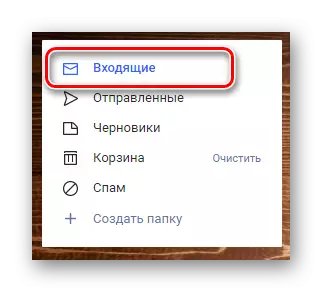

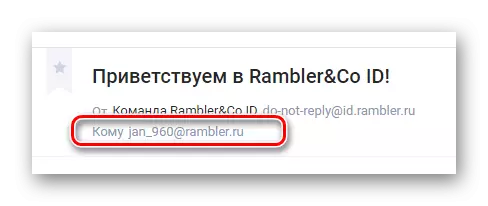
မြင်တွေ့ရနိုင်သည့်အတိုင်းအကောင့်ရှိသတင်းအချက်အလက်များကိုရှာဖွေခြင်းအရ Rambler စနစ်သည်အခြားအလားတူ 0 န်ဆောင်မှုများနှင့်အထူးသဖြင့်မတူသော်လည်းထူးခြားသည့်အင်္ဂါရပ်များစွာကျန်ရှိနေသေးသည်။
0 န်ဆောင်မှုသည် 0 န်ဆောင်မှုသည်အကောင့်ပိုင်ရှင်ဖြစ်လျှင် imeyl ၏တွက်ချက်မှုနှင့် ပတ်သက်. အခက်အခဲများမရှိပါ။ တစ်ချိန်တည်းမှာပင်ကံမကောင်းအကြောင်းမလှစွာဖြင့်သင်မေးလ်နှင့်လိပ်စာများကိုသင်၏အင်တာနက်ဘရောင်ဇာ၏ဒေတာဘေ့စ်တွင်မသိမ်းဆည်းနိုင်ပါကဘာမျှမလုပ်ဆောင်နိုင်ပါ။
